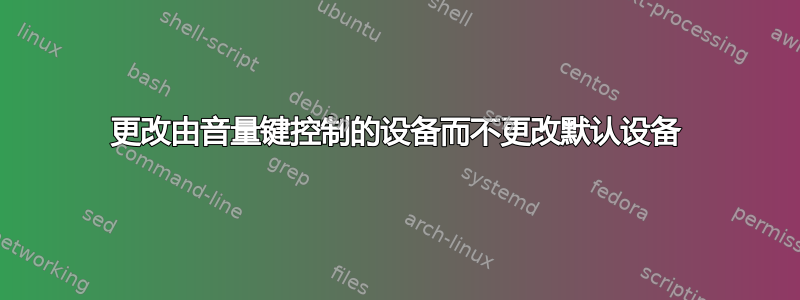
我的音频通过第二个设备(默认)传输,然后馈送到主设备。更改第二个设备的音量不会影响任何内容,即使我将音量设置为 0。
Windows 要求默认设备是通过键盘上的音量键控制的设备。
除了更改默认值之外,还有其他方法可以控制哪个设备由音量键控制吗?
ps 音量键通常指的是物理实现方式不同的键(发送音量增大/减小字符的东西)
此外,我正在使用 Win8.1,如果有任何变化的话。
答案1
答案2
看看我是如何遇到同样的问题的,并且这个出现在谷歌上:
据我所知,在独立的 Windows 中没有办法做到这一点。不过有一个名为卷2它允许您选择要使用的音频设备并设置键盘快捷键,以使用原始的音量增加和音量减少键来控制该设备的音量。它还附带许多其他有趣的功能,但您不必使用它们。
答案3
BLARG 的答案对我有用,但我决定看看是否可以仅使用 AutoHotKey 来让它工作,结果是可以的。
; Use the Soundcard Analysis script found here to set these parameters
; https://www.autohotkey.com/docs/commands/SoundSet.htm#Soundcard
DeviceNumber := 7
ComponentID := MASTER
Volume_Up::
SoundSet, +2, %ComponentID%, VOLUME, DeviceNumber
return
Volume_Down::
SoundSet, -2, %ComponentID%, VOLUME, DeviceNumber
return
Volume_Mute::
SoundSet, -1, %ComponentID%, MUTE, DeviceNumber
return
正确设置设备参数并确认其正常工作后,您可以使用 AHK 安装附带的 AHK-to-EXE 转换器将脚本编译为 .exe,并将其链接到启动文件夹中以在登录时自动启动它。如果您希望音量更快地增加/减少,您可以通过修改 +2/-2 值来实现(我相信 2% 是 Windows 上每次按下的默认变化,但滚动速度可能比没有 AHK 时慢)。
答案4
我不确定具体该怎么做,但我可以给你一些起点。右键单击 Realtech 开始图标并转到音频设备。选择您希望能够修改的设备并转到属性。转到高级选项卡并选中“允许应用程序独占控制设备”。我不确定哪个驱动程序集/软件直接控制您的音量键,但如果您指定,它应该允许它控制。希望这有帮助。(通常这用于软件媒体播放器,但它也可能适用于按钮)


